
Chromebooks są zbudowane w celu uruchomienia Google Chrome, ale z dodatkiem Linux można zainstalować inne przeglądarki na Chromebooku, w tym Krawędź Microsoft. . Niezależnie od tego, czy chcesz wypróbować przeglądarkę Microsoft?
Ponieważ będziesz zainstalować najnowszego klienta Linuksa Microsoft Edge, musisz najpierw włączyć Linuksa na Chromebooku, jeśli jeszcze tego nie zrobisz.
Aby to zrobić, odwiedź "Ustawienia" CHROMEBOOK "z szuflady aplikacji lub panelu szybkiego ustawień (klikając na czas w prawym dolnym rogu ekranu głównego).
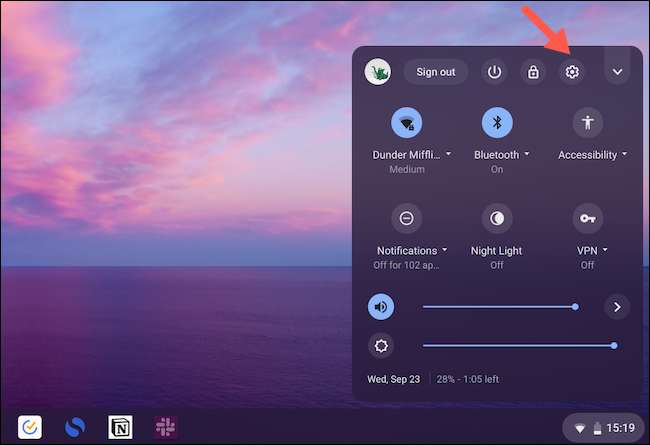
Przewiń w dół, aż znajdziesz "Linux (beta)" i kliknij przycisk "Włącz" obok niego.
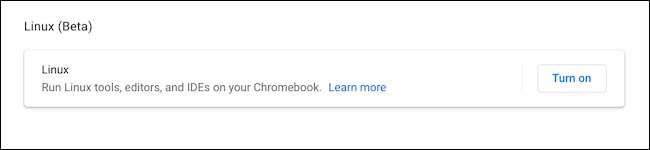
Wybierz "Dalej" w następnym oknie.
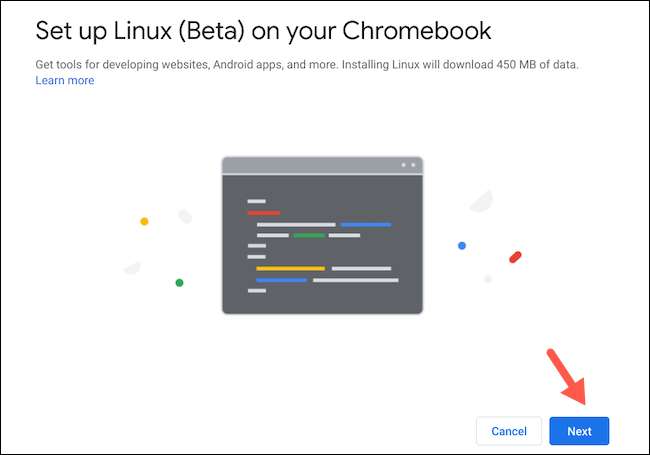
Określ nazwę użytkownika i rozmiar dysku Linux. Pozostaw go domyślnie, jeśli nie planujesz zainstalować więcej niż kilka aplikacji Linux. Naciśnij "Zainstaluj", gdy skończysz.

Twój Chromebook powinien rozpocząć pobieranie i konfigurowanie Linuksa. Automatycznie uruchomi terminal Linux, gdy się skończy. Teraz możesz zainstalować Edge Microsoft Edge.
Otwórz "Google Chrome" i odwiedź Portal pobierania Microsoft Edge . Kliknij przycisk Blue "Pobierz" poniżej karty "Dev Channel". W wyskakowaniu wybierz "Akceptuj i kontynuuj".
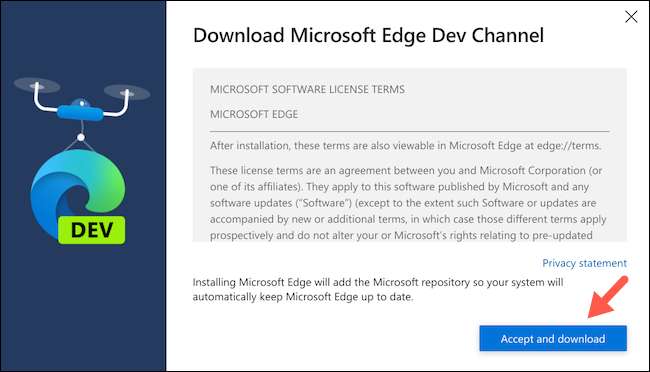
Kliknij dwukrotnie i uruchom plik, który został pobrany przez Chromebook, a następnie wybierz "Zainstaluj".
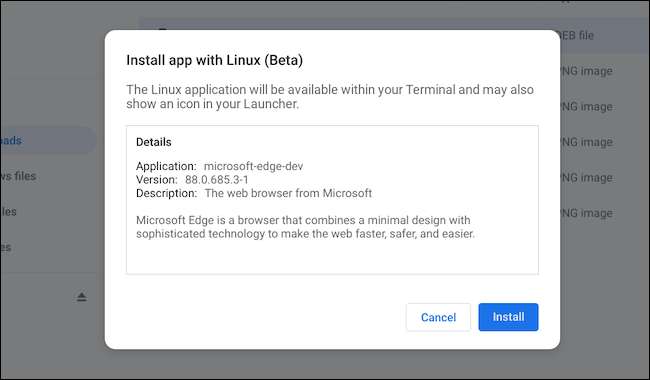
Kliknij przycisk "OK", aby odrzucić okno potwierdzenia. Twój ChromeBook zajmie minutę lub dwie, aby zainstalować Microsoft Edge, a raz, które jest kompletne, przeglądarka powinna być dostępna w szufladzie aplikacji.
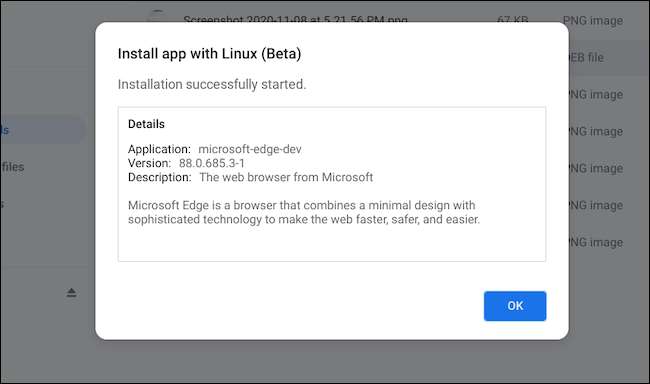
Możesz otworzyć Microsoft Edge i użyć przeglądarki internetowej, jak zwykle byłbyś na dowolnym innym tradycyjnym komputerze. Gdy aplikacja Microsoft Edge jest aktywna na swoim Chromebooku, można również kliknąć prawym przyciskiem myszy jego ikonę i przypnij go na stałe do wiersza aplikacji obecnych na dole ekranu.
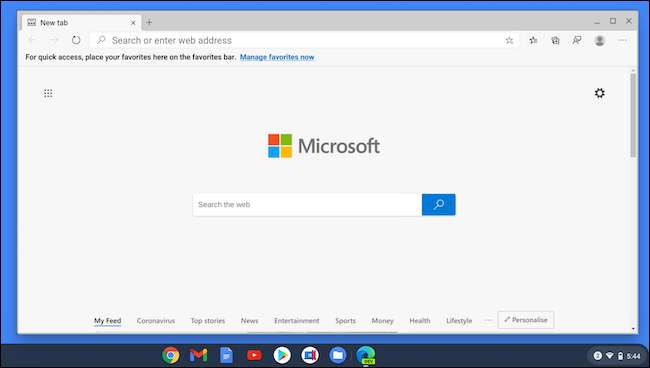
Tak jak otrzymasz krawędź Microsoft na Chromebooku, masz możliwość zainstalowania Każda inna kompatybilna aplikacja Linux na Chrome OS .







